时间:2024-11-20 11:48:57
在数字化时代,二维码已成为连接线上线下的重要工具。对于steam用户而言,通过手机版扫描二维码登录或进行其他操作,不仅方便快捷,还能有效提升账户的安全性。本文将从操作步骤、注意事项及常见问题等多个维度,详细介绍如何在steam手机版上扫描二维码。
1. 启动steam手机版:首先,确保您的手机上已安装steam应用程序,并启动该程序。
2. 进入扫码界面:根据不同版本的steam应用,进入扫码界面的方式略有不同。一种常见的方式是,在应用程序主屏幕上,点击右上角的“扫码二维码”图标;另一种方式是,点击左上角的三横杠按钮,进入“添加好友和交易”页面,然后选择“扫码”或“使用扫码器登录”。
3. 对准二维码:将手机摄像头对准要扫描的二维码,确保二维码清晰地出现在应用程序的取景框中。
4. 识别与操作:应用程序将自动识别二维码,并根据二维码中的信息,提示您进行下一步操作,如输入代码或确认登录。
1. 网络要求:在使用扫码登录时,需要确保手机和电脑在同一个网络中,且电脑端已经正确登录了steam账号。
2. 二维码清晰度:扫描二维码时,二维码必须清晰可见,避免因二维码模糊导致登录失败。
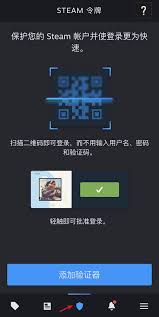
3. 账户安全:在扫描二维码前,请确保您正在访问的是官方steam应用,以防止因使用非官方应用而导致的账户安全问题。

4. 手机状态:如果手机端出现登录失败的情况,可以尝试重新启动手机或者重新安装steam客户端。
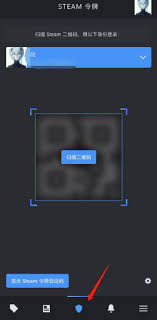
1. 二维码无法识别:这可能是由于二维码模糊、手机摄像头问题或网络不稳定导致的。请确保二维码清晰可见,检查手机摄像头是否正常工作,以及网络连接是否稳定。
2. 登录失败:如果登录失败,请检查您的账号和密码是否正确,以及手机和电脑是否在同一网络中。同时,也可以尝试清除steam应用的缓存或重启应用。
3. 账户安全问题:如果您担心账户安全,可以启用steam令牌功能,为账户添加额外的安全保障。在steam手机版中,您可以找到“steam令牌”选项,并按照指引添加验证器。
通过本文的介绍,相信您已经掌握了如何在steam手机版上扫描二维码的方法。在享受便捷操作的同时,也请务必注意账户安全,确保您的游戏体验更加愉快和安心。